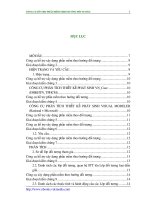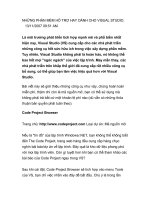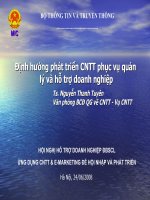Bắt link download hỗ trợ Chrome ppsx
Bạn đang xem bản rút gọn của tài liệu. Xem và tải ngay bản đầy đủ của tài liệu tại đây (364.39 KB, 3 trang )
Bắt link download hỗ trợ Chrome
Hiện chỉ có Internet Download Manager hỗ trợ tốt việc bắt link tải file trong
Google Chrome. Làm thế nào để các trình tăng tốc download khác có khả
năng tương tự như Internet Download Manager? Extension DM Bridge là câu
trả lời.
Ngoài Internet Download Manager, extension DM Bridge (hay oGet) còn giúp
26 trình tăng tốc download có khả năng bắt link tải file tự động trong Google
Chrome, bao gồm: Download Master, FlashGet, FlashGet Mini, Free Download
Manager, FreshDownload, GetRight, GigaGet, HiDownload, InstantGet, Internet
Download Accelerator, LeechGet 2002, LeechGet, Mass Downloader, Net
Transport, NetAnts, Orbit, QQDownload, ReGet, Star Downloader, Thunder,
Thunder Mini, Thunder Web, TrueDownloader, WellGet, iGetter, wxDownload
Fast. Nếu cài đặt nhiều trình download trên cùng một máy, oGet còn cho phép
bạn tùy chỉnh trình tăng tốc download mặc định trong Google Chrome rất linh
họa. Dễ thấy, oGet có chức năng na ná như extension FlashGot thiết kế cho
Firefox.
Để cài đặt oGet (chỉ tương thích với Google Chrome dành cho Windows), bạn
truy cập vào đây
bấm nút Install, rồi bấm tiếp nút Cài đặt từ hộp thoại mở ra Bài này minh họa
trên Google Chrome 6 Dev giao diện tiếng Việt.
Trong trang web xuất hiện, bạn nhấp vào liên kết Click here to open options
page để chuyển đến trang cấu hình oGet
Tại trường Please select a defaut download manager, bạn đánh dấu chọn trình
download mặc định trong Google Chrome (chẳng hạn FlashGet 3.x).
Thông thường bạn cần nhấn tổ hợp phím Ctrl + Alt và nhấp chuột trái vào link
để tải file với trình download mặc định. Tuy vậy, dưới trường Integration mode
settings đã liệt kê những định dạng file có thể tải trực tiếp với trình download
chỉ bằng thao tác nhấp chuột trái vào liên kết, mà không cần nhấn thêm tổ hợp
phím Ctrl + Alt.
Để kích hoạt, bạn chỉ việc đánh dấu tùy chọn Use left click to download Sau
đó, bạn có thể bổ sung thêm định dạng muốn tải trực tiếp bằng cú pháp
.tênđịnhdạng, chẳng hạn .pdf
Nếu muốn thêm nhiều định dạng file thì ngăn cách giữa các định dạng bằng
một dấu phẩy (không cần để khoảng trắng), chẳng hạn .pdf,.001,.002,.003
Dưới trường Context menu settings là hai tùy chọn: Show context menu when
Shift + Right click (hiện menu lệnh của oGet khi giữ phím Shift và nhấp chuột
phải) và Show menus in Chrome's own context menu (hiện menu lệnh của
oGet trên menu chuột phải của Google Chrome).
để vừa lưu vừa đóng trang cấu hình.
Lưu ý: Sau này, muốn mở lại trang cấu hình oGet, bạn nhấp vào biểu
tượng phía trên góc phải và chọn lệnh Tools > Tiện ích mở rộng. Tiếp đó
nhấp vào liên kết Tùy chọn dưới tên extension DM Bridge (oGet for Chrome,
windows only).
Từ giờ, bạn chỉ cần nhấp chuột vào link chứa file trong danh sách hỗ trợ của
oGet (hoặc nhấn Ctrl + Alt rồi nhấp chuột vào link) là hộp thoại tải file của trình
download mặc định sẽ xuất hiện.
Lưu ý: Cách tinh chỉnh để Internet Download Manager tự động bắt link tải file
trong Google Chorme mà không cần đến sự trợ giúp của oGet: bấm nút
Options trên giao diện chính của Internet Download Manager, đánh dấu tùy
chọn Use advanced browser intergration trong thẻ General và chọn Yes, rồi
khởi động lại máy để thay đổi có tác dụng.